时间:2025-01-06 11:40:01
在操作系统领域,微软推出的windows系列一直备受用户关注。从windows 7到windows 8,微软在界面设计、系统性能和应用软件兼容性等方面进行了诸多改进。然而,对于某些用户来说,windows 8的metro风格界面和某些新特性可能并不如windows 7来得熟悉和舒适。因此,本文将详细介绍如何将windows 8系统更换为windows 7系统。
在进行任何系统更改之前,备份重要数据是必不可少的步骤。这可以确保在更换系统的过程中,不会丢失重要的文件和信息。你可以使用外部硬盘、u盘或云存储服务(如onedrive、google drive)来备份数据。此外,freefilesync等工具也可以帮助你无缝地同步文件,节省备份时间。
你需要一个正版的windows 7安装光盘或iso镜像文件。可以从微软官方网站或其他正规销售渠道购买。下载完成后,可以使用rufus等工具将iso镜像文件写入usb设备,制作一个可启动的安装盘。
由于windows 8默认采用uefi启动方式和gpt分区表,而windows 7则更适用于传统的legacy启动方式和mbr分区表,因此需要在bios中进行相应的设置修改。
1. 禁用安全启动:进入bios设置,将secure boot设置为disabled,同时确保legacy boot support处于启用状态。
2. 启用兼容模式:将csm(compatibility support module)设置为enable或yes,表示兼容传统启动模式。
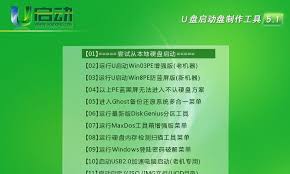
3. 更改启动模式:将boot mode或uefi mode改为legacy,表示传统启动方式。
4. 禁用默认系统优化设置:将os optimized defaults改为disabled或other os,禁用默认系统优先设置。
接下来,需要将gpt分区模式转换为mbr分区模式。这通常需要使用diskgenius等分区工具。在pe系统中打开diskgenius,选择快速分区,并将分区类型修改为mbr模式。请注意,这一步会格式化所有磁盘,因此务必先做好备份。
1. 启动安装介质:将制作好的usb启动盘插入电脑,重启电脑并按f12(或其他品牌指定的键)选择从usb启动。
2. 选择安装语言和键盘设置:按照屏幕提示选择安装语言和键盘设置。
3. 选择安装类型:选择“自定义安装”以进行全新安装。
4. 选择分区:选择安装路径,通常为c盘。如果需要,可以使用磁盘工具进一步进行分区整理。
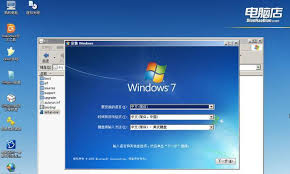
安装完成后,需要手动安装与windows 7兼容的驱动程序。可以从电脑品牌官网下载安装。此外,还需要运行windows update,确保所有关键补丁和安全更新都已应用,以保护系统安全。
1. 禁用不必要的启动项:通过“msconfig”命令进入系统配置,调整启动项,提升系统开机速度。
2. 安装常用软件:确保所安装的软件兼容windows 7。特别是对于办公软件、杀毒软件和浏览器等。
1. 安全性考虑:微软已经在2020年停止了对windows 7的主流支持,因此使用该系统可能存在一定的安全风险。应优先考虑使用专业版的安全工具和防病毒软件。
2. 虚拟机技术:对于仍留恋老系统的用户来说,使用虚拟机技术(如virtualbox)也许是更好的体验旧系统功能的方式。这可以在不影响当前系统的情况下使用旧系统,提高使用过程中的灵活性和安全性。
通过以上步骤,你可以成功地将windows 8系统更换为windows 7系统。然而,在做出这一决定之前,请务必权衡利弊,根据自己的实际需求和操作习惯做出选择。